上海市行政区划图制作
- 格式:doc
- 大小:1.07 MB
- 文档页数:15
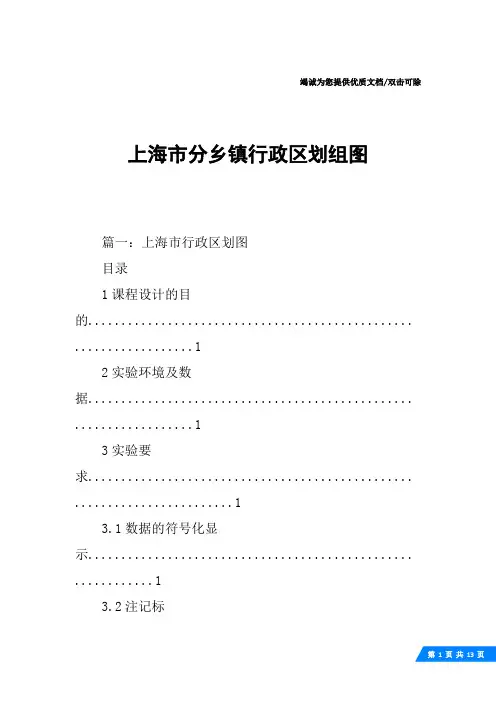
竭诚为您提供优质文档/双击可除上海市分乡镇行政区划组图篇一:上海市行政区划图目录1课程设计的目的................................................. (1)2实验环境及数据................................................. (1)3实验要求................................................. (1)3.1数据的符号化显示................................................. (1)3.2注记标注................................................. .. (2)3.3绘制格网................................................. .. (2)3.4绘制环境污染专题层................................................. . (2)3.5添加图幅整饰要素................................................. (2)4实验主要步骤................................................. .. (2)5上海市行政区划图制作的主要步骤................................................. ..55.1数据符号化................................................. (5)5.1.1打开shanghai.mxd地图文档 (5)5.1.2根据排序规则对图层进行排序 (5)5.1.3区县界面的符号化................................................. .. (5)5.1.4道路的符号化................................................. (7)5.1.5地铁的符号化................................................. (8)5.1.6区县界线、区县政府、市政府、地铁站的符号化 (10)5.2地图标注................................................. . (12)5.2.1区县界面的标注................................................. (12)5.2.2双河线的标注(手动)............................................... .. (13)5.2.3地铁线的标注................................................. .. (15)5.2.4“gl03”道路名称的标注................................................. .165.2.5市、区政府的标注................................................. . (18)5.3设置网格................................................. . (20)5.4对水环境质量分级................................................. .. (22)5.5添加图幅整饰要素................................................. .. (24)6小结体会................................................. .. (27)参考文献................................................. . (28)致谢................................................. . (29)1课程设计的目的(1)熟悉arcgis的基本操作;(2)了解符号化、注记标注、格网绘制以及地图整饰的意义;(3)掌握基本的符号化方法、自动标注操作以及相关地图的整饰和输出的操作;(4)对数字地图制图有初步的认识;(5)掌握环境信息数据污染专题图的制作方法。
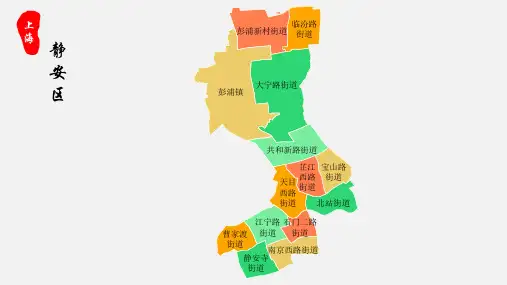
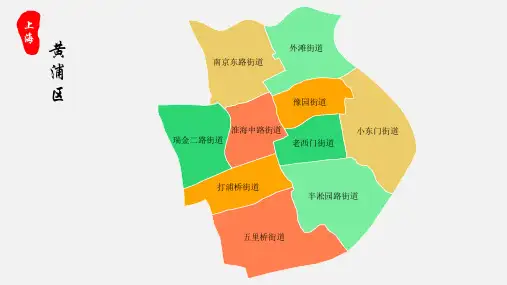
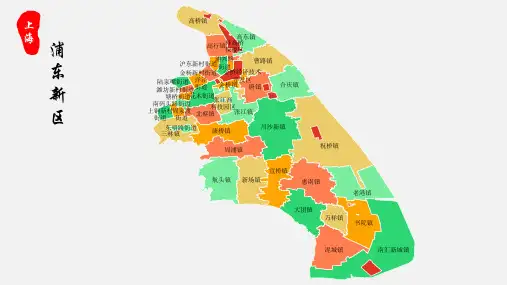
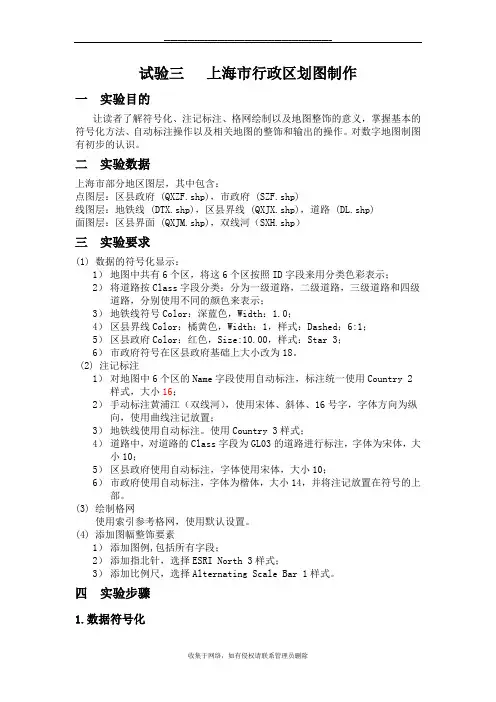
试验三上海市行政区划图制作一实验目的让读者了解符号化、注记标注、格网绘制以及地图整饰的意义,掌握基本的符号化方法、自动标注操作以及相关地图的整饰和输出的操作。
对数字地图制图有初步的认识。
二实验数据上海市部分地区图层,其中包含:点图层:区县政府 (QXZF.shp),市政府 (SZF.shp)线图层:地铁线 (DTX.shp),区县界线 (QXJX.shp),道路 (DL.shp)面图层:区县界面 (QXJM.shp),双线河(SXH.shp)三实验要求(1) 数据的符号化显示:1)地图中共有6个区,将这6个区按照ID字段来用分类色彩表示;2)将道路按Class字段分类:分为一级道路,二级道路,三级道路和四级道路,分别使用不同的颜色来表示;3)地铁线符号Color:深蓝色,Width:1.0;4)区县界线Color:橘黄色,Width:1,样式:Dashed:6:1;5)区县政府Color:红色,Size:10.00,样式:Star 3;6)市政府符号在区县政府基础上大小改为18。
(2) 注记标注1)对地图中6个区的Name字段使用自动标注,标注统一使用Country 2样式,大小16;2)手动标注黄浦江(双线河),使用宋体、斜体、16号字,字体方向为纵向,使用曲线注记放置;3)地铁线使用自动标注。
使用Country 3样式;4)道路中,对道路的Class字段为GL03的道路进行标注,字体为宋体,大小10;5)区县政府使用自动标注,字体使用宋体,大小10;6)市政府使用自动标注,字体为楷体,大小14,并将注记放置在符号的上部。
(3) 绘制格网使用索引参考格网,使用默认设置。
(4) 添加图幅整饰要素1)添加图例,包括所有字段;2)添加指北针,选择ESRI North 3样式;3)添加比例尺,选择Alternating Scale Bar 1样式。
四实验步骤1.数据符号化(1)在ArcMap中打开区县界面图层(QXJM.shp),右键打开Layer Properties对话框,如图:在Value Field中选择字段:NAME;单击Add All Values按钮,将6个区的名称都添加进来;选择一个合适的配色方案;单击确定按钮完成符号化设置。

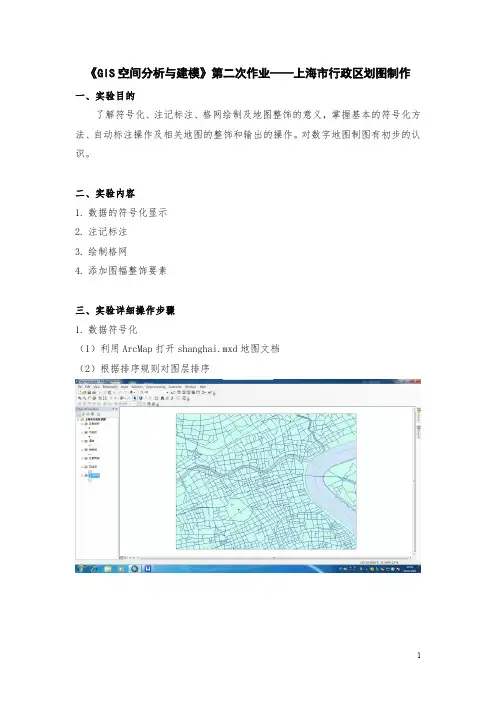
《GIS空间分析与建模》第二次作业——上海市行政区划图制作一、实验目的了解符号化、注记标注、格网绘制及地图整饰的意义,掌握基本的符号化方法、自动标注操作及相关地图的整饰和输出的操作。
对数字地图制图有初步的认识。
二、实验内容1.数据的符号化显示2.注记标注3.绘制格网4.添加图幅整饰要素三、实验详细操作步骤1.数据符号化(1)利用ArcMap打开shanghai.mxd地图文档(2)根据排序规则对图层排序(3)在“区县界面”图层上单击右键打开[图层属性]对话框1)在[值字段]中选择字段NAME;2)单击[添加所有值]按钮,将6个区的名称都添加进来;3)选择一个合适的配色方案;4)单击[确定]完成符号化设置。
(4)在地铁线图层的符号上单击左键,打开[符号选择器]对话框,将地铁线符号改为与要求一致的形式:[颜色]深蓝色、[宽度]1.5,其他如区县界限、区县政府、市政府、地铁站的符号按照要求修改(注意:在整个操作过程中,可以根据需求调整配色方案,例如此处,发现河流颜色和县区颜色有所冲撞,另行调整)个级别使用不同大小和颜色的符号即可2.地图标注(1)区县界面上右击[属性],打开[图层属性]对话框,进入[标注]选项卡1)选中[标注次图层中的要素]复选框;2)在[文本字符串]下拉列表框中选择NAME字段;3)单击[标注样式],打开[标注样式选择器]对话框;4)选择country2式样,单击[确定]返回;5)单击[确定]应用该设置。
(2)手动标注双线河1)右击主菜单勾选[绘图]按钮,窗口出现[绘图]工具条,将其拖放到页面合适位置;2)单击标注工具中的曲线注记设置按钮,沿黄浦江划一条弧线,双击结束操作;3)在文本框中键入“黄浦江”,点击回车完成输入;4)双击“黄浦江”文本框,可以在字与字之间使用一定的空格作为间隔;5)单击[更改符号]按钮,打开[符号选择器]对话框,勾选CJK字符方向复选框,设置字体、字号、斜体等属性,也可以选择特定文字符号格式;6)单击[确定],完成标注设置。

上海市行政区划图制作
上海市行政区划图制作
1、原始数据:(文件名为汉语拼音首字母)
(1)点图层:区县政府,市政府;
(2)线图层:地铁线,区县界限,道路;
(3)面图层:区县界面,双线河。
2、要求:
(1)将上海市六个区用不同的色彩表示;
(2)将道路分为一级、二级、三级和四级道路,用不同色彩表示;
(3)对区县政府、市政府、道路、双线河用适当的字体、颜色完成标注;
(4)对每个区添加人口、男性人口、女性人口字段,并输入数据,具体数值自己拟定;
(5)对每个区添加国民生产总值字段,并由人口和国民生产总值的面积计算人均国民生产总值;
(6)以区为单位制作人均国民生产总值专题图和男女人口占该区人口总人数百分比专题图,并添加图名、图例、指北针和比例尺1:25000。
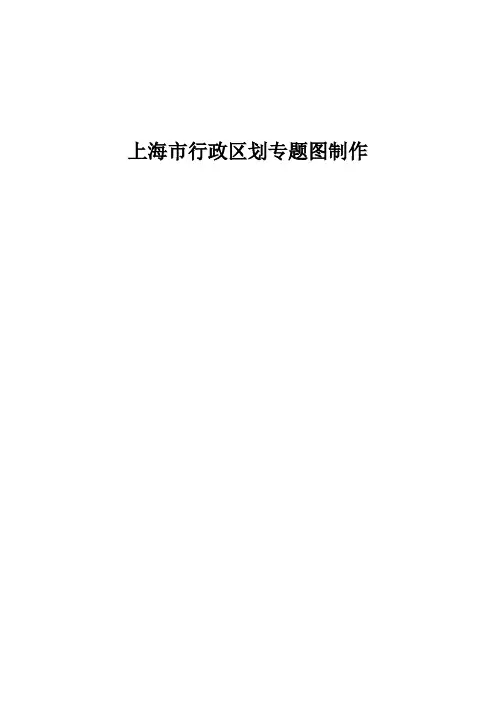
上海市行政区划专题图制作
实验步骤:
1.数据符号化
1)打开原始地图文档。
2)打开图层属性对话框,选择NAME字段,添加所有值,选择一个合适的配色方案,完成符号化设置。
3)修改地铁线、区县政府、市政府等的符号要素特征,并按道路类别将道路符号化。
结果如下:
修改后效果如下:
2.地图标注
1)打开区县界面层的图层属性对话框,进入标注选项卡。
设置要素属性:
2)手动标注双线河。
选择主菜单【自定义】|【工具条】|【绘图】,出现绘图工
具条:;单击注记工具中的曲线注记设置按钮,沿着黄浦江画一条
弧线,双击结束操作;更改符号属性,完成标注设置。
双线河标注效果如下:
3)标注CLASS为“GL03”的道路名称。
在【图层属性】对话框的标注【方法】下选择
,单击【SQL查询】按钮输入条件表达式“CLASS”=‘GL03’。
标注后效果如下:
3.设置网格
1)在数据框上右键选择【属性】,进入【格网】选项卡。
单击【新建格网】按钮,打开如下对话框:选择索引网格。
2)单击下一步,打开【创建参考格网】对话框
完成,参考格网显示在布局视图中,如下图:
1)插入图例
插入图例后效果:
最终结果:。
第五章数据的可视化表达
练习:上海市行政区划图制作
一、背景
专题地图是突出地表示一种或几种自然现象和社会经济现象的地图。
按照内容来分,某一地区的行政区划图属于社会经济地图,表示各种社会经济现象的特征、地理分布及其相互关系。
当确定了一幅地图所包含的数据之后,下一步就是确定地图要素的表示方法,即符号化方法,它是根据数据的属性特征,地图用途和制图比例尺来确定地图要素的表示方法的。
符号化决定了地图将传递怎样的内容。
矢量数据中,无论是点状,线状还是面状要素,都可以依据要素的属性特征采取不同的符号化方法来实现数据的符号化。
地图注记是一幅完整地图的有机组成部分,用来说明图形符号无法表达的定量或定性特征,如道路名称、城镇名称等。
坐标格网是地图重要的要素组成,它反映了地图的坐标系统或者地图投影信息。
一幅完整的地图除了上述要素以外,还需要包含与地理数据相关的一系列辅助要素,如图名,图例,比例尺,指北针等。
二、目的
让读者了解符号化,注记标注,格网绘制以及地图整饰的意义,掌握符号化中一些方法的应用,掌握自动标注操作以及一些地图整饰和输出的操作。
对数字地图制图有初步的认识。
三、要求
1、数据的符号化显示:
1)地图中共有6个区。
将这6个区按照ID字段来用分类色彩表示。
2)将道路按Class字段分类:分为一级道路,二级道路,三级道路和四级道路,分别使用不同的颜色来表示。
3)地铁线符号Color:深蓝色,Width:1.0。
4)区县界线Color:橘黄色,Width:1,样式:Dashed6:1。
5)区县政府Color:红色,Size:10.00,样式:Star 3。
6)市政府符号在区县政府基础上把大小改为16。
2、注记标注
1)对地图中6个区的Name字段使用自动标注。
标注统一使用Country 2样式。
2)手动标注黄浦江(双线河),使用宋体,斜体,16号字,字体方向为纵向,使用曲线注记放置。
3)地铁线使用自动标注。
使用Country 3样式。
4)道路中,对道路的Class字段为GL03的道路进行标注,字体使用宋体,大小10。
5)区县政府使用自动标注,字体使用宋体,大小10。
6)市政府使用自动标注,字体使用楷体,大小14,并将注记放置在符号的上部。
3、绘制格网使用索引参考格网,使用默认设置。
4、添加图幅整饰要素
1)添加图例,包括所有字段。
2)添加指北针,选择ESRI North 3样式。
3)添加比例尺,选择Alternating Scale Bar 1样式。
四、数据(上海矢量地图,来自于互联网)
上海市部分地区图层,其中包含:
1、点图层:QXZF(区县政府),SZF(市政府)
2、线图层:DTX(地铁线),QXJX(区县界线),DL(道路)
3、面图层:QXJM(区县界面),SXH(双线河)
五、操作步骤
1、数据符号化:
(1) 创建一个空白地图,把所有shp文件都添加进地图。
(2) 根据排序规则将图层排序。
(3) 在区县界面图层上右键打开Layer Properties对话框(如图1所示):
A.在Value Field中选择字段:NAME。
B.单击Add All Values按钮,将6个区的名称都添加进来。
C.选择一个合适的配色方案。
D.单击确定按钮完成符号化设置。
(4) 现在地图上各个区已经被符号化,分别由不同的颜色表示,如图2所示。
图1 Layer Properties对话框
图2 地图上各个区已经被符号化
(5) 在地铁线图层的符号上单击左键,打开Symbol Selector对话框(如图3所示):将地铁线符号改为与要求一致的形式:Color:深蓝色,Width:1.5。
其他如区县界线,区县政府,
市政府,地铁站的符号修改也是一样。
图3 Symbol Selector对话框
(6) 道路的符号化方法与区县界面的类似,只需要选择CLASS字段,并对各个级别使用不同大小和颜色的符号,如图4、5所示。
图4 Layer Properties对话框
图5 道路符号化后的结果
(7) 区县界线Color:橘黄色,Width:1,样式:Dashed6:1。
如图6、7所示。
图6 Symbol Property Editor对话框
(8) 区县政府Color:红色,Size:10.00,样式:Star 3。
如图8、9所示。
图8 Symbol Selector对话框
图9 区县政府符号化结果
(9) 市政府符号在区县政府基础上把大小改为16。
如图10、11所示。
图10 Symbol Selector对话框
图11 市政府符号化结果
2、注记标注
(1) 区县界面图层上右键打开菜单,打开Layer Properties对话框(如图12所示)。
A.选中Label feature in this layer复选框。
B. 在Label下拉列表框中选择NAME字段
C. 单击Label Styles按钮,打开Label Styles Se
D. 选择Country 2式样,单击OK返回。
E. 单击确定按钮应用该设置。
图12 Layer Properties对话框
图13 自动标注的结果
(2) 手动标注双线河
A.单击主菜单View下的Toolbars操作,选中Draw,窗口出现Draw工具条,如图14所示。
B.单击注记工具中的曲线注记设置按钮,如图15所示。
沿着黄浦江画一条弧线,双
击结束操作,如图16所示。
C.在文本框中输入“黄浦江”,可以在字与字之间使用一定的空格作为间隔,如图17。
图16 沿着黄浦江画弧线图17 在文本框中输入“黄浦江”
D.设置字体,字号,斜体,如图18所示。
E.单击Change Symbols 按钮,打开Symbol Selector对话框,在CJKcharacter orientation选项前面打勾。
F.单击确定完成标注设置。
图18 字体设置图19 手动标注的结果
(3) 由于只需要标注CLASS为“GL03”的道路名称,在Layer Properties对话框的标注方法
Method下选择Define classes of features and label each class differently,单击SQL Query按钮输入条件表达式"CLASS" ='GL03'即可,如图20所示。
图20 根据条件标注道路的方法
图21 标注CLASS为“GL03”的道路名称的结果
3、设置格网
(1) 打开版面视图,如果版面不符合需要可以通过页面设置来改变图面尺寸和方向,或者通过单击Layout工具栏上的Change Layout按钮对版面进行变换,应用已有的模板进行设置。
(2) 在数据组上右键单击Properties命令,打开Data Frame Properties对话框,进入Grids 选项卡。
(3) 单击New Grid按钮,打开Grid and Graticules Wizard对话框,选择Reference Grid选项,建立索引参考格网,使用默认设置,如图22所示。
图22(1) 图22(2)
图22(3) 图22(4)
图23 网格设置的结果
4、添加图幅整饰要素
(1) 单击Insert 下的Legend 命令,打开Legend Wizard 对话框,选择需要放在图例中的字段,由于要素较多,可以使用两列排列图例。
单击下一步选择图例的标题名称,标题字体等。
单击下一步设置图例框的属性。
单击下一步改变图例样式。
单击完成,完成添加,将图例框拖放到合适的大小和位置。
如图24所示。
24(1) 24(2)
24(3) 24(4)
(2) 单击Insert下的North Arrow命令,打开North Arrow Selector对话框,从中选择符合要求的指北针。
如图25所示。
图25 指北针设置选项
(3) 单击Insert下的Scale Bar命令,打开Scale Bar Selector对话框,从中选择符合要求的比例尺。
如图26所示。
图26 比例尺的选项设置
(4) 完成整饰要素的添加后,对其位置和大小进行整体调整,以便图面美观简洁。
图27 上海市行政区划图
六、注意事项
1、手动标注—不需要画得太长
2、对道路的Class字段为GL03的道路进行标注—容易出错,注意查询语句的写法
3、完成整饰要素的添加后,进行整体调整,注意图面的简洁美观
4、这些虽然都很基本,但是也很容易出错,找不着北。